|
|
Windows 10で起動時に「このPCは従量制課金ネットワークに接続されています」と表示される場合の対処方法 | ||
Windows 10で起動時に「このPCは従量制課金ネットワークに接続されています」と表示される場合の対処方法 |
|
Q&A番号:020573 更新日:2024/09/18 |
 | Windows 10で、起動時に「このPCは従量制課金ネットワークに接続されています」と表示される場合の対処方法について教えてください。 |
 | 従量制課金接続の設定がオンになっていると、OneDriveのトーストが表示される場合があります。ここで案内する対処方法を確認してください。 |
はじめに
Windows 10で従量制課金接続の設定がオンになっていると、「このPCは従量制課金ネットワークに接続されています」という以下のようなトーストが表示される場合があります。
トースト通知(一例)
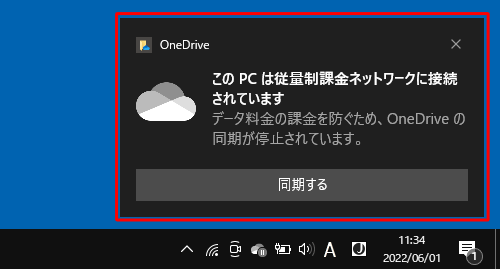
従量制課金接続とは、通信するデータの量に応じてインターネットサービスプロバイダーにより課金される接続方法です。
従量制課金接続を使用しない場合にこのメッセージが表示されるときは、ここで案内する対処方法を行い、設定をオフにしてください。
モバイルWi-Fiルーターなどデータ使用量に制限があるサービスを使用している場合、制限を超過してしまうと追加料金が発生したり、期間内の接続速度が低下したりすることがあります。
従量制課金接続を使用している場合は、データ使用量を抑えるためにOneDriveの同期を停止しているメッセージのため、ここで案内する操作は不要です。OneDriveの同期を行う際にインターネットに接続してください。
従量制課金接続の詳細については、以下の情報を参照してください。
 Windows 10でモバイル環境でのデータ使用量を制限する方法
Windows 10でモバイル環境でのデータ使用量を制限する方法
※ Windows 10のアップデート状況によって、画面や操作手順、機能などが異なる場合があります。
※ お探しの情報ではない場合は、Q&A検索から他のQ&Aもお探しください。
 Q&A検索 - トップページ
Q&A検索 - トップページ
 パソコン用語集
パソコン用語集
対処方法
Windows 10で起動時に「このPCは従量制課金ネットワークに接続されています」と表示される場合は、以下の対処方法を行ってください。
「スタート」をクリックし、「
 」(設定)にマウスカーソルを合わせます。
」(設定)にマウスカーソルを合わせます。
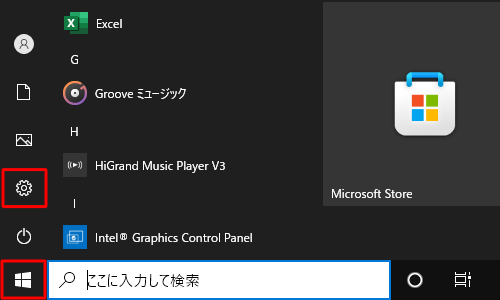
表示されたメニューから「設定」をクリックします。
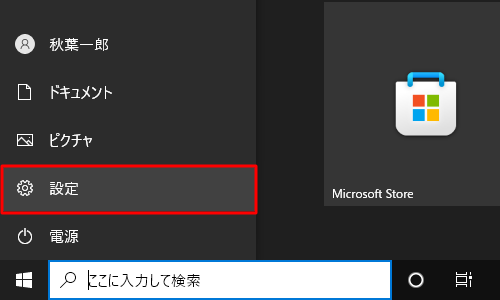
「設定」が表示されます。
「ネットワークとインターネット」をクリックします。
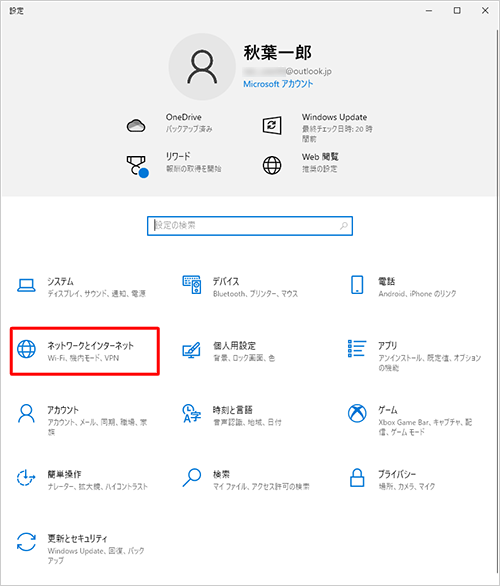
「ネットワークとインターネット」が表示されます。
画面左側から「Wi-Fi」をクリックし、「Wi-Fi」欄から利用している接続済みの「ネットワーク名」をクリックします。
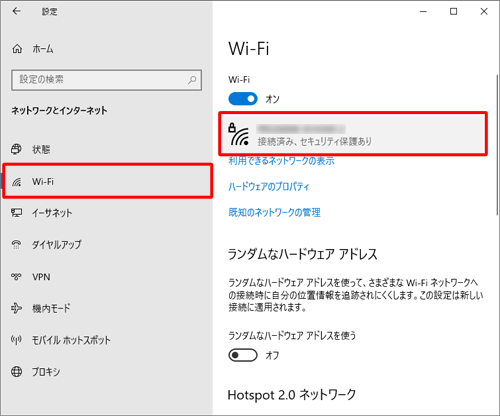
選択したネットワークの詳細が表示されます。
「従量制課金接続」欄にある「従量制課金接続として設定する」のスイッチをクリックして「オフ」にします。
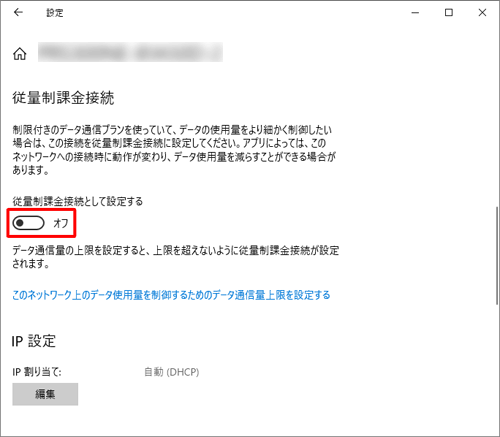
画面右上の「×」(閉じる)をクリックして画面を閉じます。
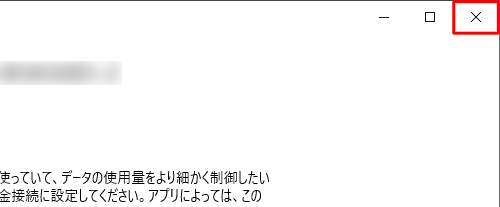
以上で操作完了です。
従量制課金接続についてのトーストが表示されないことを確認してください。
Q&Aをご利用いただきありがとうございます
この情報はお役に立ちましたか?
お探しの情報ではなかった場合は、Q&A検索から他のQ&Aもお探しください。
 Q&A検索 - トップページ
Q&A検索 - トップページ
また、今後の改善のためアンケートにご協力をお願いします。
ご意見・ご要望等ございましたら、アンケート回答後のフォームにもご記入ください。
今後のコンテンツ改善に活用させていただきます。
|
|
|











